Son kullanma tarihi geçmiş, bayatlamış bir tarayıcı kullanıyorsanız, Mercedes kullanmak yerine tosbağaya binmek gibi... Web sitelerini düzgün görüntüleyemiyorsanız eh, bi' zahmet tarayıcınızı güncelleyiniz.
Modern Web standartlarını karşılayan bir tarayıcı alternatifine göz atın.
Modern Web standartlarını karşılayan bir tarayıcı alternatifine göz atın.
ECS H61H2-MV UEFI Desteği
- Konuyu başlatan Isabelle
- Başlangıç Tarihi
- Mesaj 10
- Görüntüleme 7B
Ayrıntılı düzenleme
Kim cevapladı?
Çözüm
Anakartınızın UEFI desteği var. Bunu öğrenmek için kullanma kılavuzundan yararlanabilirsiniz.
 www.ecs.com.tw
www.ecs.com.tw
Boot Mode ayarını UEFI yapmanızı öneririm. Lakin ekran kartınız UEFI desteklemiyor olabilir. O yüzden CSM açık kalsın.
Operation System Select altından Windows 8 seçin. Bu işlem CSM'yi kapatıp sistemin görüntü vermemesine sebep olursa BIOS tekrar Windows 7 ayarına geçebilir. Bu durumda yine Windows 7 kalsın ama aşağıdan Boot Mode Select ayarını dediği gibi UEFI yapın. Böylece GPT destekli UEFI kurulum yapabilirsiniz.
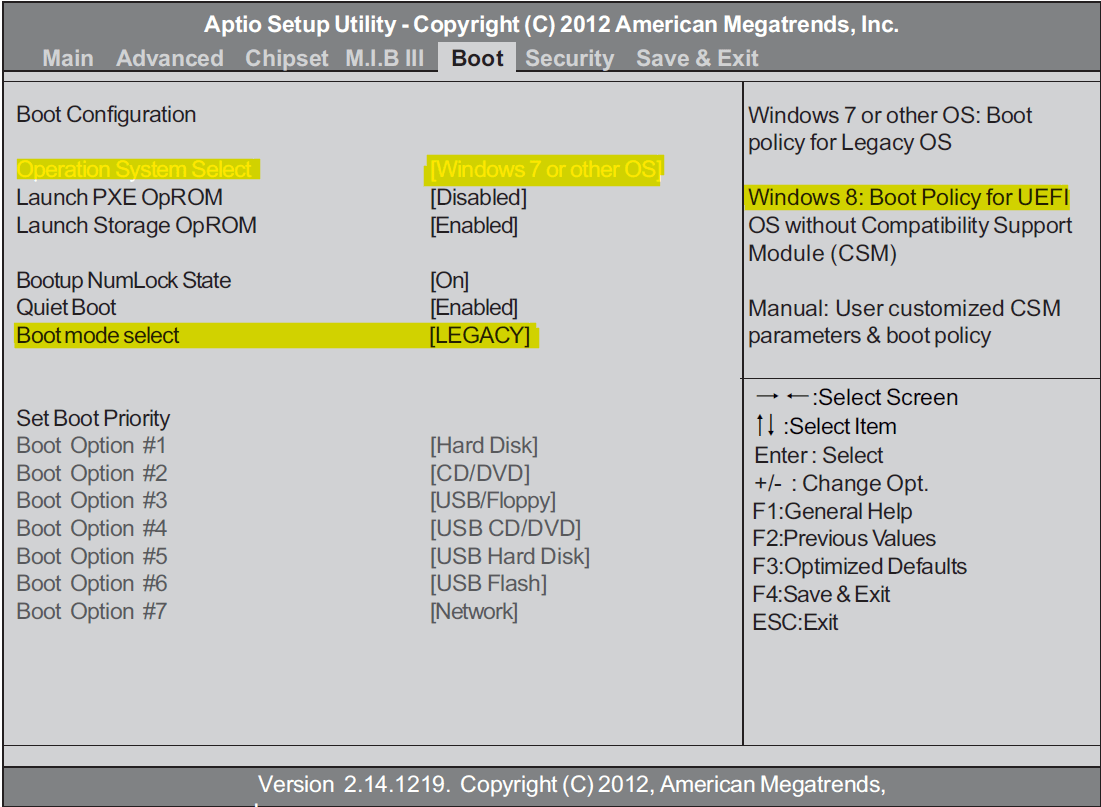
ECS > H61H2-MV (V1.0)
Boot Mode ayarını UEFI yapmanızı öneririm. Lakin ekran kartınız UEFI desteklemiyor olabilir. O yüzden CSM açık kalsın.
Operation System Select altından Windows 8 seçin. Bu işlem CSM'yi kapatıp sistemin görüntü vermemesine sebep olursa BIOS tekrar Windows 7 ayarına geçebilir. Bu durumda yine Windows 7 kalsın ama aşağıdan Boot Mode Select ayarını dediği gibi UEFI yapın. Böylece GPT destekli UEFI kurulum yapabilirsiniz.
Depolama birimleriniz neler?
Yeni SSD sipariş ettim 250 GB 860 EVO.Depolama birimleriniz neler?
Son düzenleyen: Moderatör:
250 GB'ı bölmeye gerek yok. Windows'u SSD'ye kurarsınız, HDD'niz varsa onu da yedek için kullanırsınız.
O mantık sormamıştım.250 GB'ı bölmeye gerek yok. Windows'u SSD'ye kurarsınız, HDD'niz varsa onu da yedek için kullanırsınız.
Recep Baltaş'ın bu rehberin'de yeni sisteme kurucaksanız "UEFI için GPT bölüm düzeni" filan demişti eski ise "BIOS yada MBR için bölüm düzeni" seçin dedi. Hangisini seçmeliyim ben?
Son düzenleyen: Moderatör:
GPT seçeceksiniz.
Son düzenleyen: Moderatör:
Emin misiniz? Son videolarını izledigimde intelin 4.nesilniden beri gpt destekliyormuş benim işlemcim intel i3 3220.GPT seçeceksiniz.
Yasak mı etiketlemek bilmiyorum ama @Recep Baltaş umarım yardım eder. Yanlış kurulum yapmak istemem tam olarak ne olur yanlış kurulum yaparsam bilmiyorum.
- i3 3220
- 860 EVO 250 GB
- H61H2 MV anakartına
Hangi tür kurulum yapmalıyım UEFI üzerinden?
Son düzenleyen: Moderatör:
Hangi video?
Anakartının UEFI desteği varsa kurarsın.
i7 3770K ile ben UEFI kurulum yapıyordum[emoji57]
Sent from my LG-H850 using Technopat mobile app
Anakartının UEFI desteği varsa kurarsın.
i7 3770K ile ben UEFI kurulum yapıyordum[emoji57]
Sent from my LG-H850 using Technopat mobile app
Hangi video?
Anakartının UEFI desteği varsa kurarsın.
i7 3770K ile ben UEFI kurulum yapıyordum[emoji57]
Sent from my LG-H850 using Technopat mobile app
Bu video:
Daha fazla
- Cinsiyet
- Erkek
- Profil Kapağı
- 1522743131
Anakartınızın UEFI desteği var. Bunu öğrenmek için kullanma kılavuzundan yararlanabilirsiniz.
 www.ecs.com.tw
www.ecs.com.tw
Boot Mode ayarını UEFI yapmanızı öneririm. Lakin ekran kartınız UEFI desteklemiyor olabilir. O yüzden CSM açık kalsın.
Operation System Select altından Windows 8 seçin. Bu işlem CSM'yi kapatıp sistemin görüntü vermemesine sebep olursa BIOS tekrar Windows 7 ayarına geçebilir. Bu durumda yine Windows 7 kalsın ama aşağıdan Boot Mode Select ayarını dediği gibi UEFI yapın. Böylece GPT destekli UEFI kurulum yapabilirsiniz.
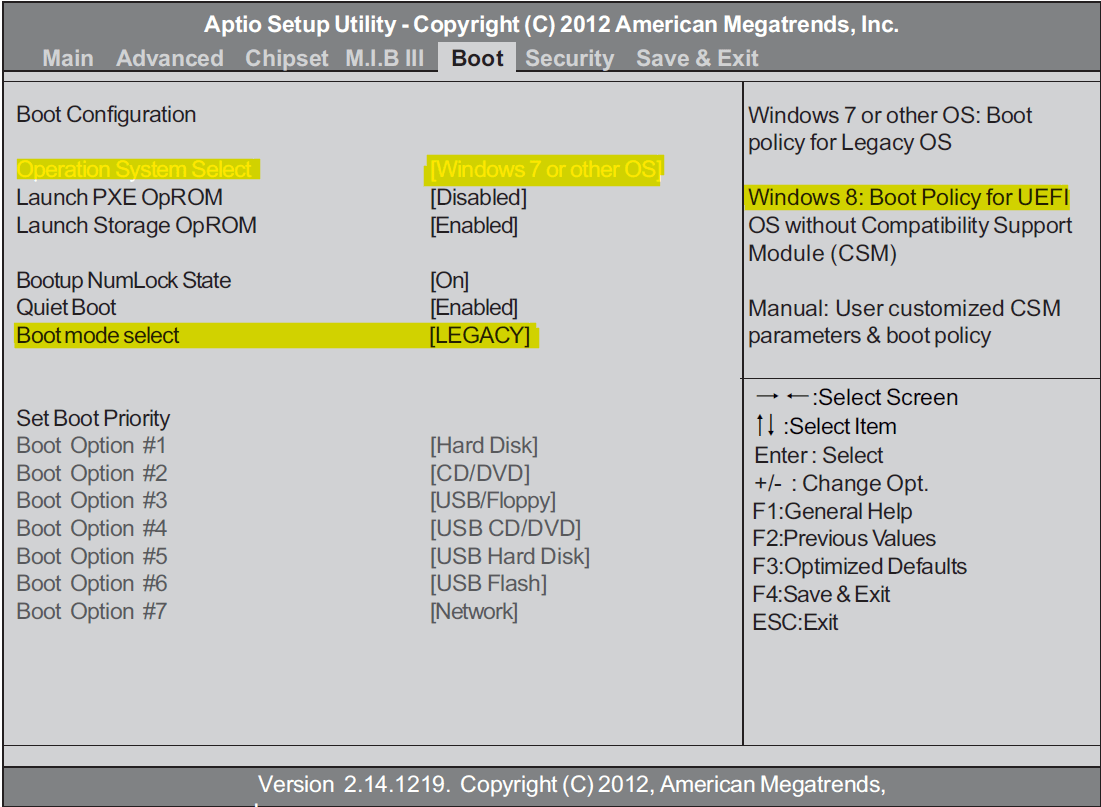
ECS > H61H2-MV (V1.0)
Boot Mode ayarını UEFI yapmanızı öneririm. Lakin ekran kartınız UEFI desteklemiyor olabilir. O yüzden CSM açık kalsın.
Operation System Select altından Windows 8 seçin. Bu işlem CSM'yi kapatıp sistemin görüntü vermemesine sebep olursa BIOS tekrar Windows 7 ayarına geçebilir. Bu durumda yine Windows 7 kalsın ama aşağıdan Boot Mode Select ayarını dediği gibi UEFI yapın. Böylece GPT destekli UEFI kurulum yapabilirsiniz.